Het instellen van uw Linksys Max-Stream Tri-Band Routers wordt eenvoudig gemaakt met behulp van de Smart installatie-wizard die is ingebed in de firmware van de router. Dit artikel helpt u bij het instellen van de volgende routers:
- Linksys EA8300 Max-Stream AC2200 Tri-Band WiFi-router
- Linksys EA8250 Max-Stream AC2150 Tri-Band WiFi 5-router
Voordat u begint:
- Zorg dat u een werkende internetverbinding heeft
- Als u uw bestaande router vervangt, moet u deze loskoppelen en uit de weg halen.
- Schakel uw modem UIT en sluit de Ethernetkabel van de modem aan op de internetpoort van de router. Schakel vervolgens de modem IN.
- Sluit de voedingsadapter aan op de router en schakel deze in.
- Wacht tot het lampje van het Linksys-logo stabiel is.
1. Verbind een draadloze computer, tablet of smartphone met de standaard WiFi van uw router. De WiFi-inloggegevens bevinden zich op een etiket aan de onderkant van het apparaat.
Als u de router wilt installeren met behulp van een vaste computer, sluit u uw computer aan op één van de genummerde Ethernetpoorten aan de achterkant van de router.
2. Open een web browser en voer “htpp://LinksysSmartWifi.com” in de adresbalk en druk op [Enter]. U kunt ook “myrouter.local” of “http://192.168.1.1” (de standaard IP-adres van de router) gebruiken.
Als u problemen ondervindt bij het openen van de bovenstaande adressen, controleert u of aan de bovenstaande vereisten is voldaan. U moet mogelijk uw router opnieuw instellen naar de fabrieksinstellingen als de problemen aanhouden. Doe dit door de resetknop ingedrukt te houden totdat het Linksys-logo UIT gaat.
3. Selecteer het vinkje naast I have read and accepted the License Terms for using this software (Ik heb de licentievoorwaarden gelezen en geaccepteerd voor het gebruik van deze software). Klik Next (Volgende).
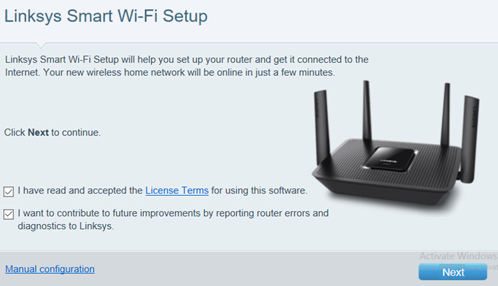
Open de link om de License Terms (Licentievoorwaarden) andere informatie te lezen. Als u de router liever handmatig instelt, klikt u op Manual configuration (Handmatige configuratie).
4. De installatiewizard begint uw router en internetverbinding te controleren.
5. Updates voor uw router zijn standaard ingeschakeld om automatische updates in de toekomst toe te staan. U kunt deze optie later uitschakelen of inschakelen in het Connectivity Tool (Verbindingshulpmiddel) van de webgebaseerde opstartpagina van de router. Klik Next (Volgende).
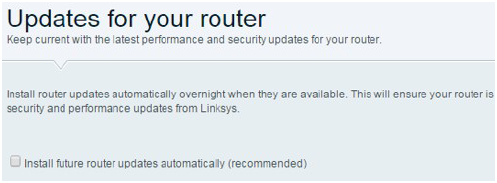
6. Voer in uw Wi-Fi Name (WiFi-naam) en Wi-Fi Password (WiFi-wachtwoord). Deze zijn van toepassing op alle drie de banden. Klik Next (Volgende).
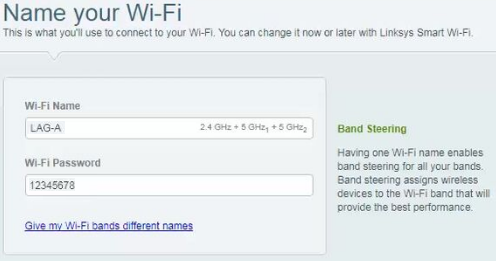
Als u een unieke naam voor elk van uw 2,4 GHz en 5 GHz band wilt aanmaken, klikt u op Give my Wi-Fi bands different names (Geef mijn WiFi-banden verschillende namen), maar dit zal Band Steering op de 2,4 GHz band uitschakelen. Voor meer informatie over de Band Steering opties op uw router, klik hier.
7. Maak verbinding met uw WiFi. Nu uw router een nieuwe WiFi-naam en wachtwoord heeft, moet u uw draadloze apparaat verbinden met uw nieuwe WiFi om door te gaan met de installatie. Klik op Next (Volgende).
Als u een bekabelde computer gebruikt, gaat de installatiewizard verder met de volgende stap.
8. Create a router password (Een routerwachtwoord aanmaken) en een optional password hint (optionele wachtwoord hint) en klik vervolgens op Next (Volgende).
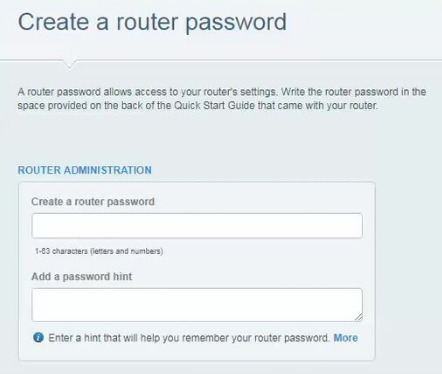
Dit is het lokale beheerderswachtwoord van uw router.
9. Your router is set up! (Uw router is ingesteld!). Op dit scherm ziet u al uw huidige routerinstellingen. Schrijf ze op of druk deze pagina af voor toekomstig gebruik. Klik op Next (Volgende).
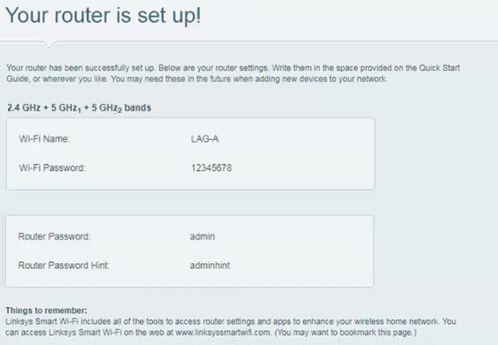
10. Maak uw Linksys-cloudaccount aan of klik op Sign In (Aanmelden) als u al een account heeft of klik op No thanks (Nee dank u) om deze stap over te slaan.
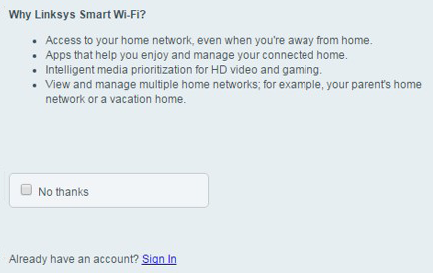
Als u deze stap overslaat, kunt u zich lokaal alleen bij de router aanmelden. U kunt zich niet extern aanmelden zonder een Linksys-cloudaccount. Als u deze stap overslaat, kunt u later altijd een account aanmaken. Voor instructies klik hier.




